Az intelligens válasz be- és kikapcsolása a Gmailben
Naponta rengeteg e-mailt kapunk, és nem is tudunk mindegyikre válaszolni, mivel ez hétköznapi feladat. A Google intelligens válasz funkciójával azonban könnyedén, könnyedén válaszolhat minden e-mailre. Ez a funkció 3 megfelelő választ ajánl az üzenet kontextusának megfelelően, válaszként kiválaszthatja a javaslatok egyikét, majd elküldheti.
Ezt a funkciót a Gmail alkalmazásban és az asztalon is használhatja. Az eszköz használatához azonban először be kell kapcsolnia. Ha tudni szeretné, hogyan engedélyezheti vagy tilthatja le a Gmail intelligens választ, olvassa el ezt az oktatóanyagot.
Is Read: Hogyan rajzoljunk vonalat a szövegen keresztül a Gmailben
tartalom
Hogyan működik az intelligens válasz?
Google AI-t használ (Mesterséges intelligencia), hogy a csevegőüzenetek alapján kontextus szempontjából releváns válaszokat javasoljon. Sőt, idővel tanul az Ön írási technikáiból, és személyre szabottabb javaslatokat ajánl. Jelenleg ez a funkció csak kis válaszok ajánlására képes. De mivel a technológia fejlődik, nincs túl messze a nap, amikor teljes bekezdéseket fog javasolni.
Felhívjuk figyelmét, hogy az alkalmazás és a webhely Intelligens válasz beállításai függetlenek egymástól. Ha például kikapcsolta az Intelligens válasz funkciót a Gmail webhelyén, akkor a Gmail alkalmazásban különböző beállításokat (be- vagy kikapcsolhat) adhat meg az Intelligens válaszhoz.
Az Intelligens válasz be- és kikapcsolása a Gmail On App alkalmazásban
A funkció Android és iOS Gmail alkalmazásban érhető el. Az alábbiakban bemutatjuk az Intelligens válasz engedélyezésének lépéseit.
Jegyzet: Győződjön meg arról, hogy a Gmail alkalmazás frissítve van. Ha nem, frissítse, mielőtt folytatná az alábbi lépéseket.
1) Nyissa meg a Gmail alkalmazást Android vagy iOS eszközén.
2) Ezután érintse meg a hamburger/csavarkulcs ikont a bal felső sarokban, és válassza ki beállítások.
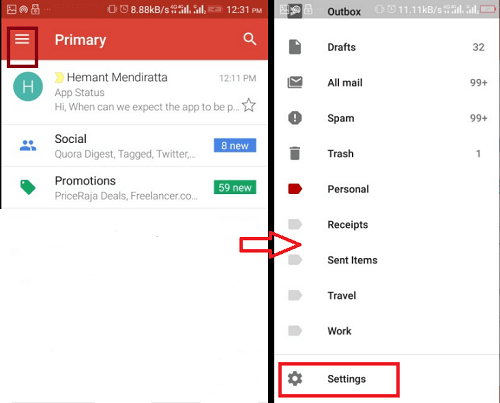
3) Miután megnyílik a Beállítások képernyő, válassza ki azt a Gmail-fiókot, amelynél engedélyezni szeretné az Intelligens válasz opciót.
4) Ezután keresse meg az Intelligens válasz lehetőséget. Ezután érintse meg az engedélyezéshez. Lehet, hogy az alkalmazás frissítése után már engedélyezve van az Ön számára.
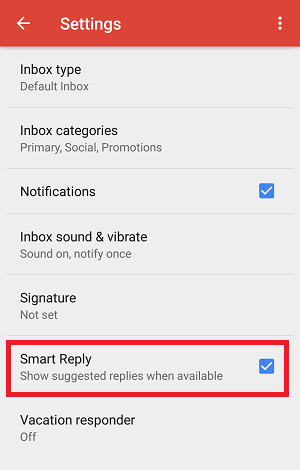
Mostantól, ha valakitől e-mailt kap, amelyben kérdez valamit, a rendszer három választ fogja javasolni.
Az alábbiakban látható a funkció tesztelése miatt kapott egyik e-mail képernyőképe, valamint a Gmail által javasolt válaszok.
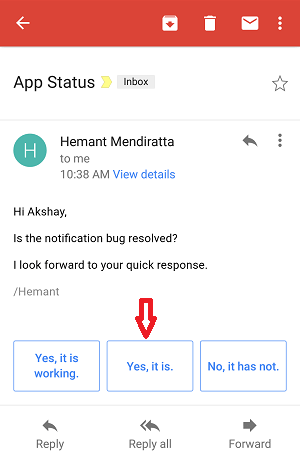
Miután kiválasztottam az egyik választ, az e-mail készen áll a küldésre.
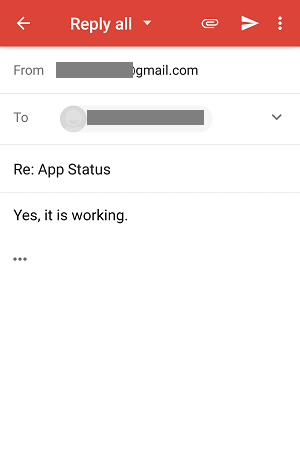 Az automatikusan javasolt intelligens válaszon kívül további szöveget is hozzáadhat a válaszához, ha akarja. Az intelligens válasz funkció letiltásához ugyanazokat a lépéseket kell követnie, mint az engedélyezéséhez.
Az automatikusan javasolt intelligens válaszon kívül további szöveget is hozzáadhat a válaszához, ha akarja. Az intelligens válasz funkció letiltásához ugyanazokat a lépéseket kell követnie, mint az engedélyezéséhez.
Nyissa meg a Gmail alkalmazást -> érintse meg a hamburger ikont-> Beállítások-> Válassza a lehetőséget Google Fiók->Intelligens válasz > Érintse meg a letiltásához.
A Gmail javasolt válaszának engedélyezése vagy letiltása az asztalon
Korábban ez a funkció csak a mobilalkalmazásra korlátozódott, de most már a Gmail webhelyről is engedélyezheti vagy letilthatja az intelligens válaszokat.
1. Nyissa meg a Gmailt a böngészőjében, és jelentkezzen be fiókjába, ha még nem tette meg. Ezután kattintson a fogaskerek ikon a jobb felső sarokban, és válassza a lehetőséget beállítások a menüből.
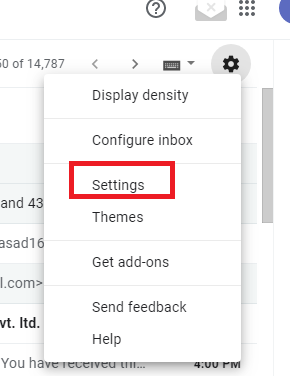
2. Most alatt általános beállításokat, görgessen le, és válassza ki Intelligens válasz bekapcsolva.
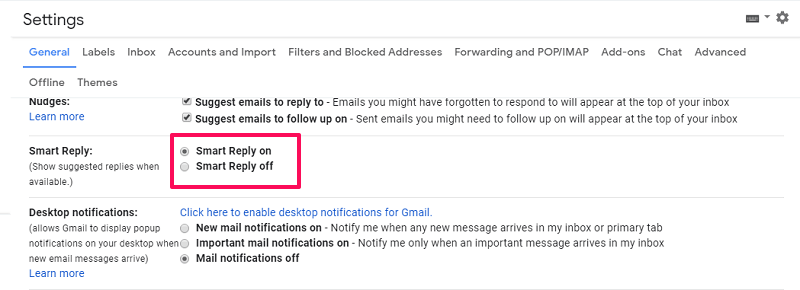
Ezzel engedélyezve van az Intelligens válasz funkció, és elkezdődik az automatikus javaslatok fogadása, miközben válaszol egy e-mailre. Nak nek kikapcsolni vagy letilthatja az intelligens választ, akkor kövesse a fenti lépéseket, és válasszon Intelligens válasz kikapcsolva.
Az intelligens válaszok még engedélyezésük után sem jelennek meg?
Ezzel a problémával szembesülhet, hogy még az Intelligens válasz funkció engedélyezése után sem kap intelligens válaszjavaslatokat. Ez akkor fordul elő, ha valaki megfelelő formázás nélkül küld e-mailt, azaz tárgy vagy törzs (üzenet) nélkül. Az ilyen e-mailek nem kapnak intelligens válaszjavaslatokat helytelen elrendezésük miatt. Tehát nem kell aggódnia, mivel ezt a funkciót más, megfelelően megírt e-mailekkel is kipróbálhatja.
Olvassa el még: A Gmail offline használata a Chrome-mal
Következtetés
Az Intelligens válasz segít időt takarítani, mivel kontextus szerint releváns válaszokat ajánl. Nagyon megtetszett ez a funkció, és továbbra is engedélyezni fogom. Reméljük, hogy ez a funkció az intelligens válaszok ajánlásával is segített időt takarítani.
Legfrissebb cikkek